
Lenovo IdeaPad
U310/U410
U310/U410 Touch
Guía del usuario V1.0
Lea los avisos de seguridad y las sugerencias importantes
en los manuales incluidos antes de usar la computadora.
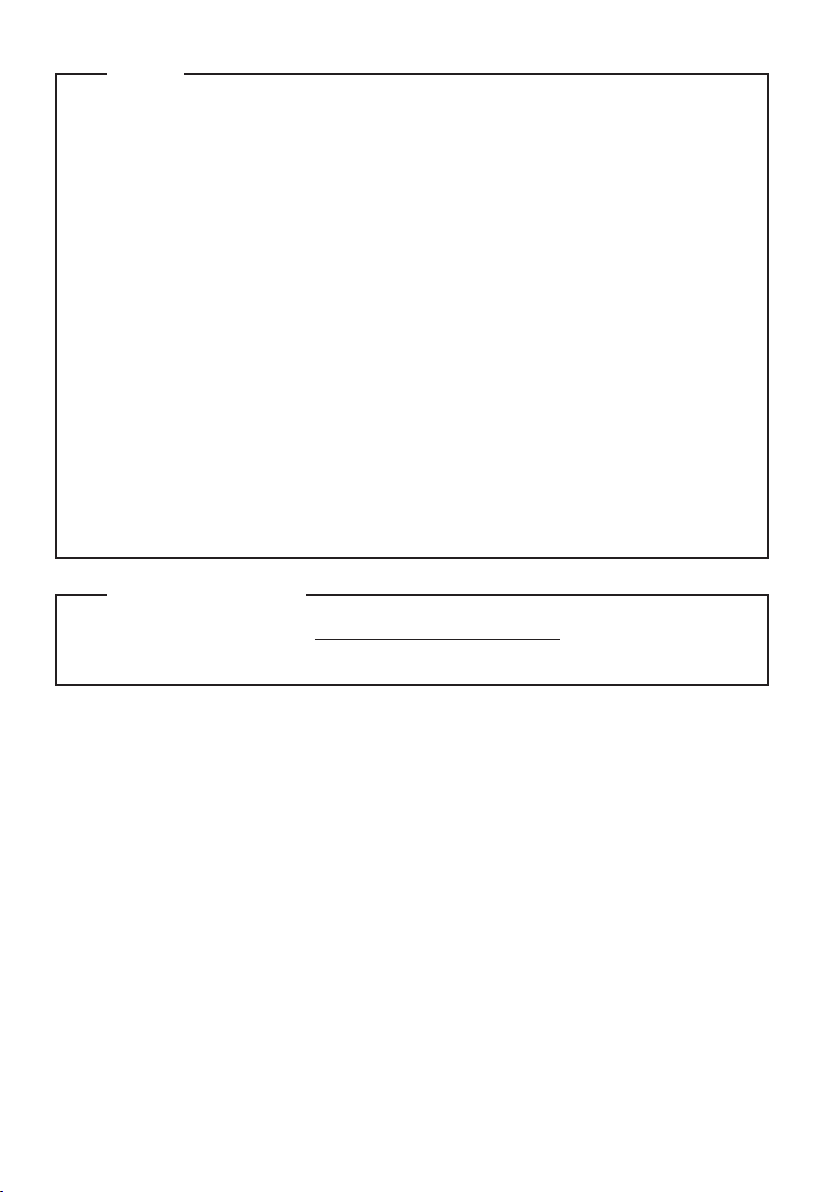
Nota
•
Antes de utilizar el producto, asegúrese de leer la Guía de información
general y de seguridad de Lenovo primero.
•
Es posible que algunas de las instrucciones que aparecen en esta guía
®
den por sentado que está utilizando Windows
8. Si está utilizando
otro sistema operativo Windows, es posible que algunas operaciones
se realicen de forma ligeramente distinta. Si está utilizando otros
sistemas operativos, es posible que no funcionen algunas operaciones.
•
Las funciones descritas en esta guía son comunes en la mayoría de
modelos. Es posible que algunas funciones no estén disponibles en su
computadora o que su computadora incluya funciones que no se
describen en esta guía del usuario.
•
Las ilustraciones utilizadas en este manual son de Lenovo IdeaPad
U410/U410 Touch, a menos que se indique lo contrario.
•
Las ilustraciones de este manual pueden diferir del producto real.
Observe el producto real.
Aviso de regulación
•
Para consultarlo, visite http://support.lenovo.com y haga clic en User
guides and manuals.
Primera edición (Diciembre de 2012)
© Copyright Lenovo 2012.
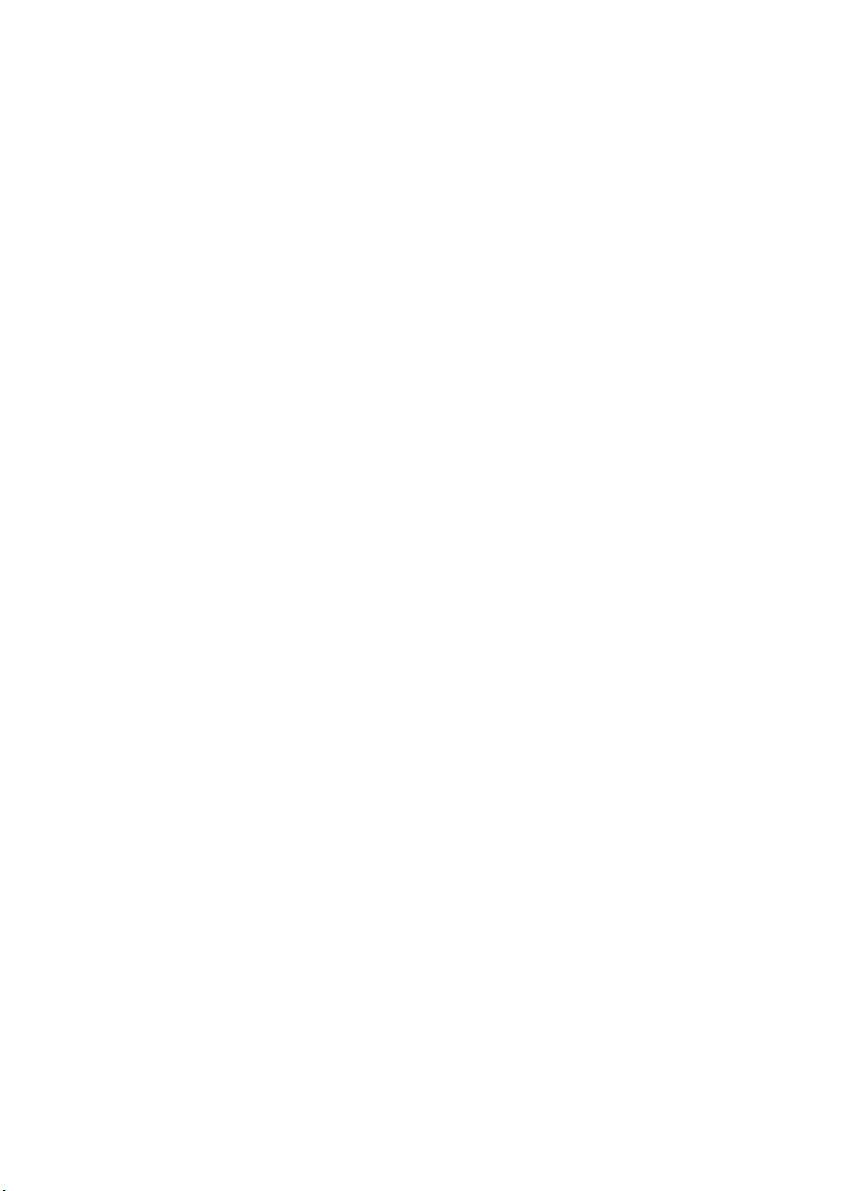
Contenido
Capítulo 1. Conozca su computadora...................................................1
Vista superior...............................................................................................................1
Vista del lado izquierdo .............................................................................................4
Vista del lado derecho ................................................................................................6
Vista frontal..................................................................................................................8
Vista inferior ................................................................................................................9
Capítulo 2. Aspectos básicos..............................................................11
Primer uso ..................................................................................................................11
Cómo utilizar el adaptador de CA y la batería.....................................................12
Cómo utilizar el touchpad .......................................................................................13
Cómo utilizar el teclado ...........................................................................................14
Uso de dispositivos externos...................................................................................17
Teclas y botones especiales......................................................................................20
Indicadores de estado del sistema..........................................................................21
Cómo asegurar su computadora.............................................................................23
Capítulo 3. Comience a utilizar Windows 8........................................24
Cómo configurar el sistema operativo por primera vez .....................................24
Interfaces del sistema operativo..............................................................................24
Los botones de acceso...............................................................................................25
Cómo activar el modo de suspensión o apagar la computadora.......................27
Funcionamiento de la pantalla táctil ......................................................................29
Ayuda y soporte técnico...........................................................................................32
Capítulo 4. Conexión a Internet...........................................................33
Conexión Ethernet.....................................................................................................33
Conexión inalámbrica...............................................................................................35
Capítulo 5. Sistema Lenovo OneKey Recovery .................................37
Capítulo 6. Solución de problemas .....................................................39
Preguntas frecuentes.................................................................................................39
Solución de problemas .............................................................................................42
Marcas comerciales..............................................................................47
i
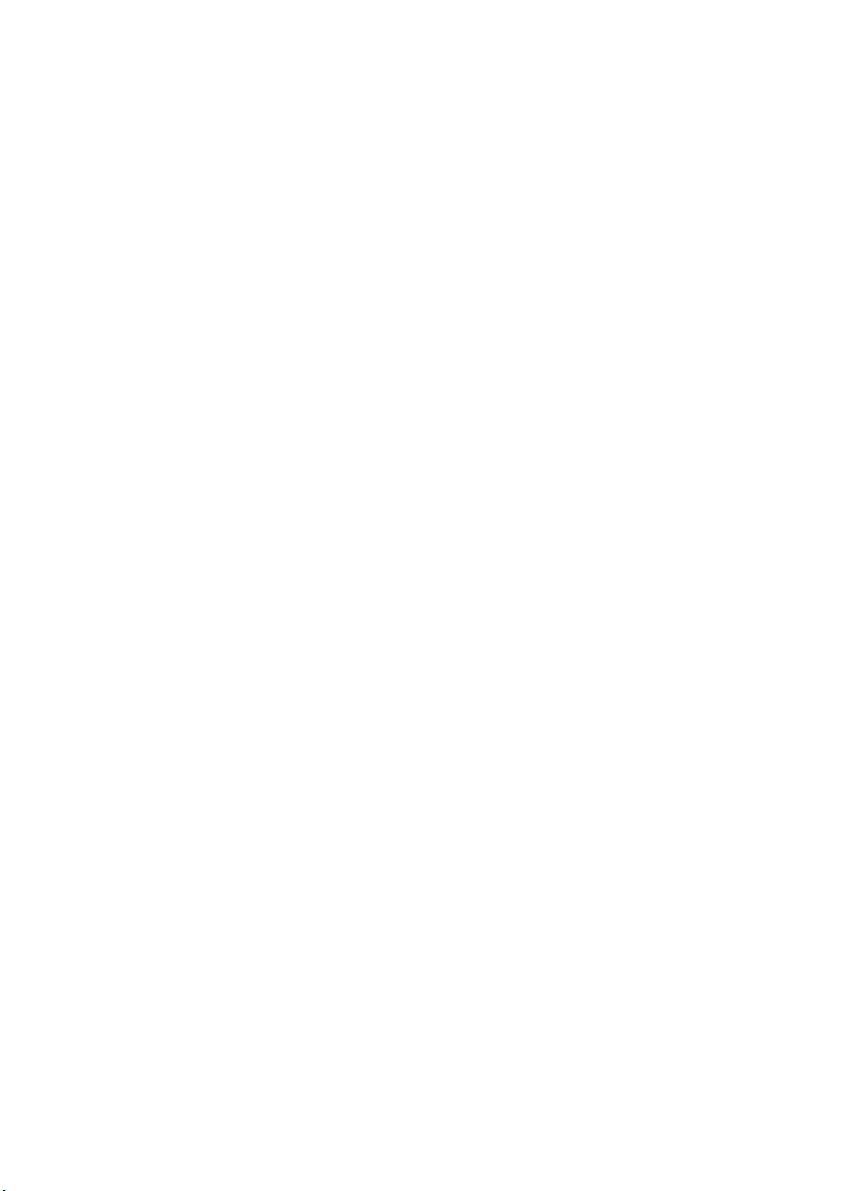
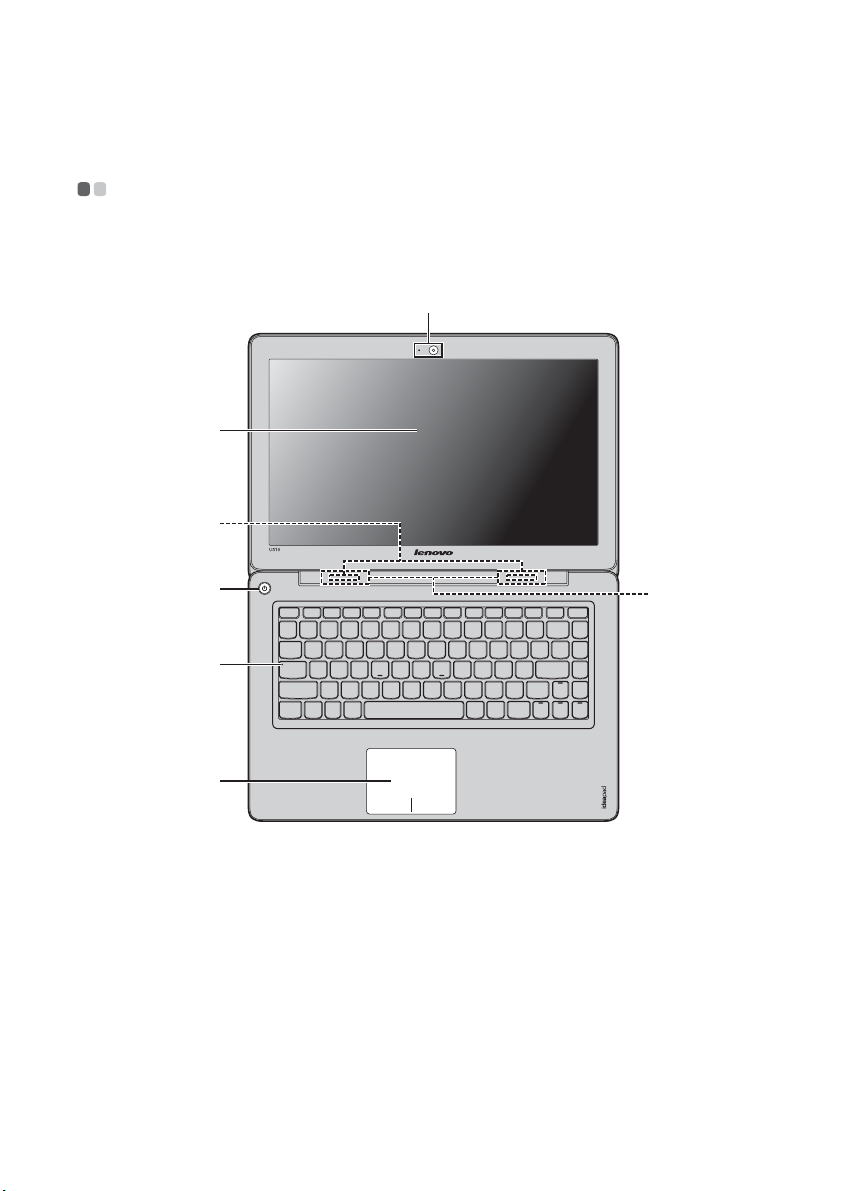
Capítulo 1. Conozca su computadora
Vista superior - - - - - - - - - - - - - - - - - - - - - - - - - - - - - - - - - - - - - - - - - - - - - - - - - - - - - - - - - - - - - - - - - - - - - - - - - - - - - - - - - - - - -
U310/U310 Touch
a
b
c
d
e
f
g
1
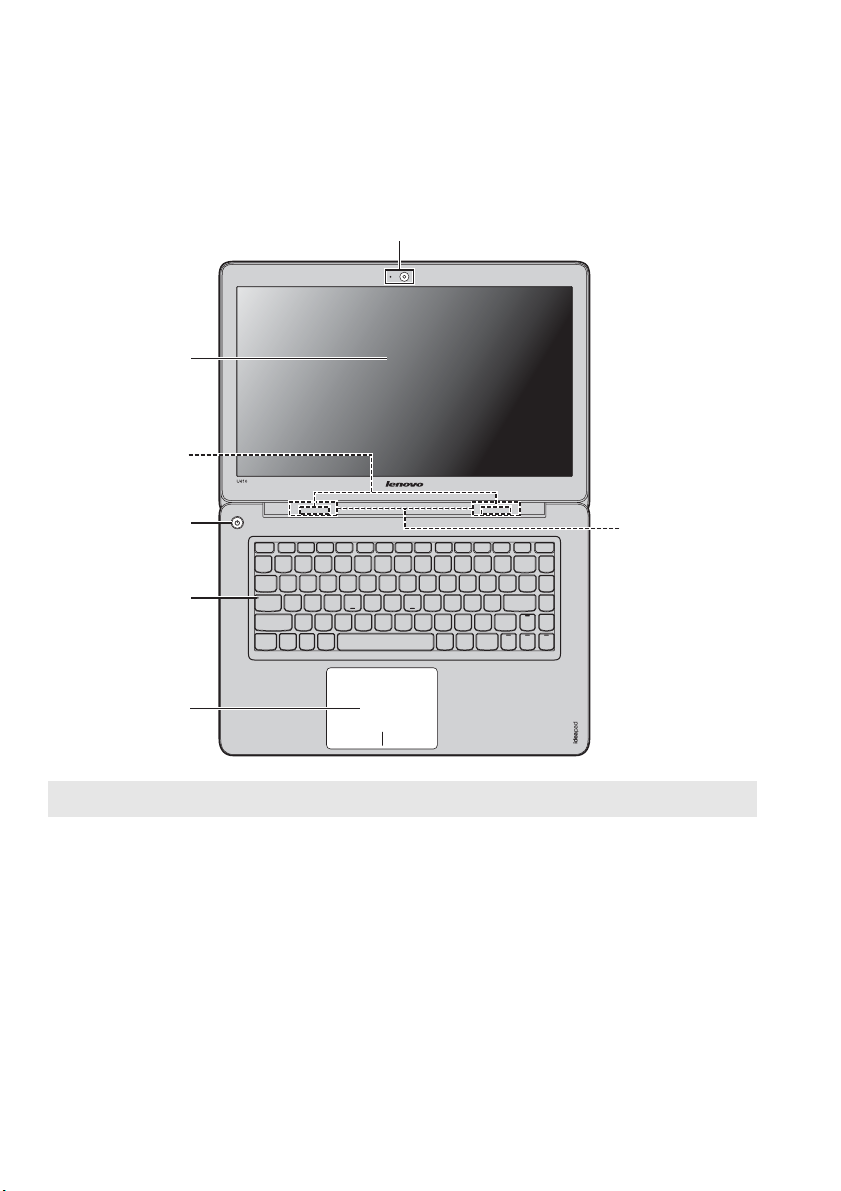
Capítulo 1. Conozca su computadora
U410/U410 Touch
b
c
a
d
g
e
f
Nota. las ilustraciones de este manual pueden diferir del producto real. Observe el producto real.
Atención:
• NO abra el panel del monitor en un ángulo superior a 130 grados. Cuando cierre el panel
del monitor, tenga cuidado de NO dejar bolígrafos u otros objetos entre el panel del
monitor y el teclado. De lo contrario, el panel del monitor podría dañarse.
• Las partes delimitadas por líneas de guiones están instaladas de manera interna.
2
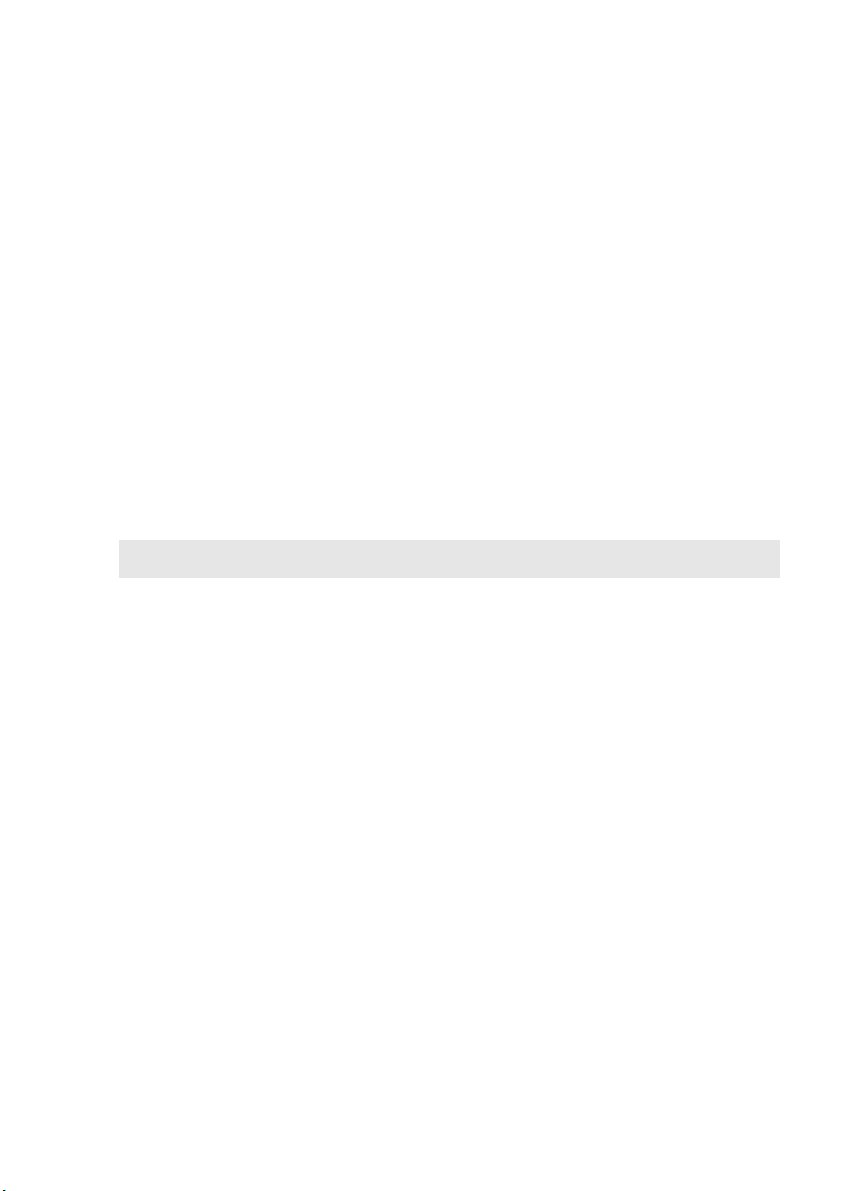
Capítulo 1. Conozca su computadora
c
Cámara integrada
a
Pantalla de la
b
computadora
Antenas
modulares
Utilice la cámara para la comunicación de video.
La pantalla LCD con retroalimentación LED proporciona
una salida de imagen brillante.
Las antenas incorporadas garantizan una óptima
recepción de radiofrecuencia inalámbrica.
inalámbricas
d
Botón de
Presione este botón para encender la computadora.
encendido
Indicadores de
e
estado del
para obtener más información, consulte “Indicadores de
estado del sistema” en la página 21.
sistema
Touchpad
f
Nota. para obtener más información, consulte “Cómo utilizar el touchpad” en la página 13.
Altavoces
g
El touchpad funciona como un mouse convencional.
Los altavoces estéreo proporcionan un sonido rico y
potente.
3
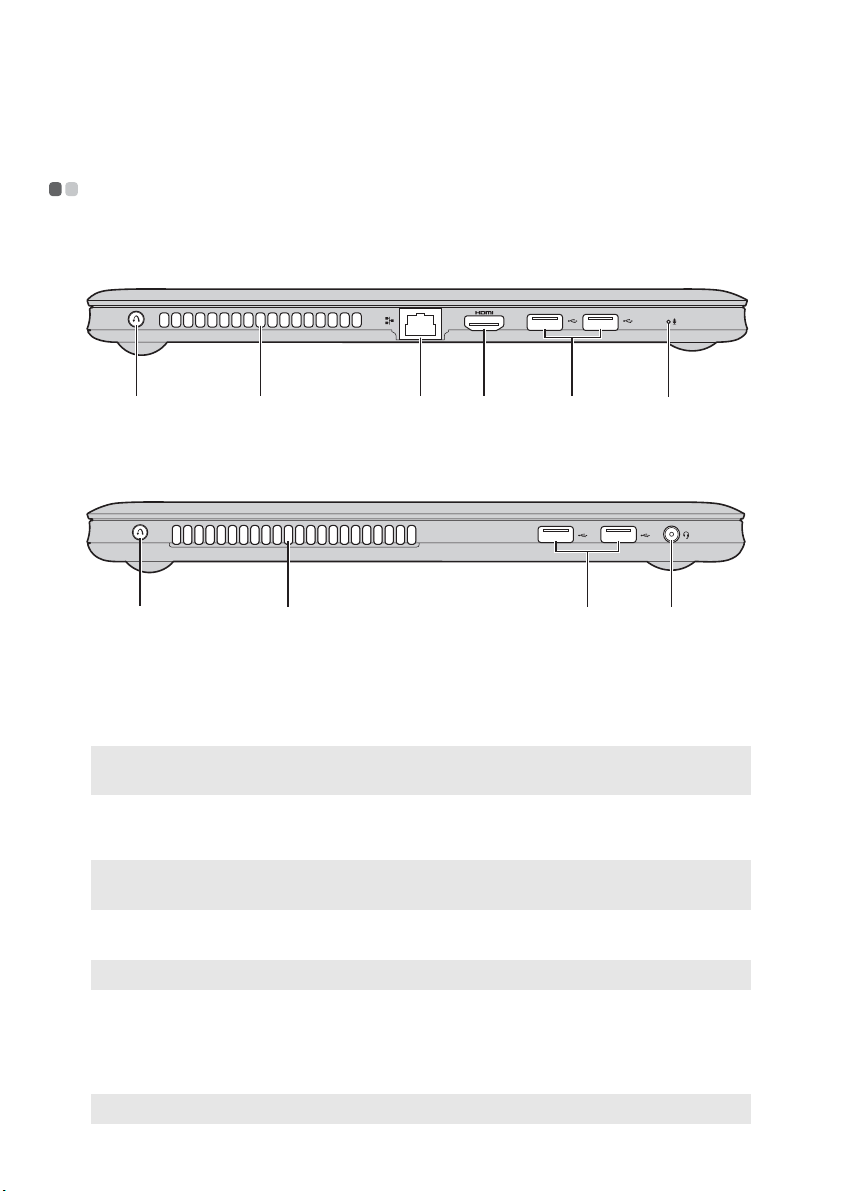
Capítulo 1. Conozca su computadora
c
c
Vista del lado izquierdo - - - - - - - - - - - - - - - - - - - - - - - - - - - - - - - - - - - - - - - - - - - - - - - - - - - - - - - - - - - - -
U310/U310 Touch
ab
de g
U410/U410 Touch
ab ef
Botón Novo
a
Nota. para obtener más información, consulte “Capítulo 5. Sistema Lenovo OneKey
Recovery” en la página 37.
Rejillas de
b
ventilación
Nota. asegúrese de que ninguna de las rejillas de ventilación esté bloqueada. De lo
contrario, se puede producir un recalentamiento de la computadora.
Puerto RJ-45
Nota. para obtener más información, consulte “Conexión Ethernet” en la página 33.
Cuando el equipo esté apagado, presione este botón para
iniciar el sistema Lenovo OneKey Recovery o la utilidad
de configuración del BIOS, o para entrar al menú de
arranque.
Disipan el calor interno.
Este puerto conecta la computadora a una red Ethernet.
Puerto HDMI
d
Puerto USB
e
Nota. para obtener más información, consulte “Uso de dispositivos USB” en la página 18.
Permite conectar dispositivos con entrada HDMI como,
por ejemplo, un televisor o un monitor.
Permiten conectar dispositivos USB.
4
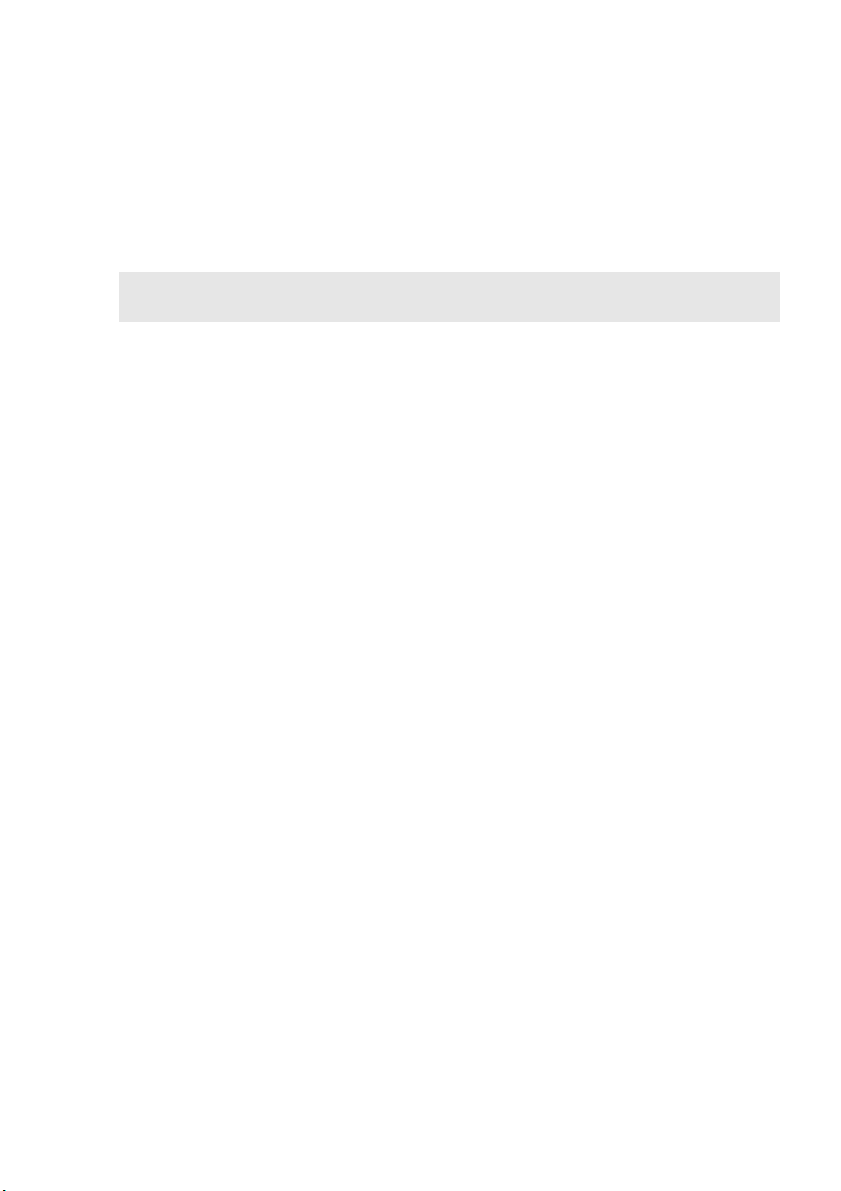
Capítulo 1. Conozca su computadora
Enchufe
f
combinado de
audio
Nota. es posible que no se admita la grabación si los auriculares o los cascos con auriculares
de un tercero están conectados debido a diferencias en los estándares de la industria.
Micrófono
g
incorporado
Se conecta a los auriculares o a los cascos con auriculares.
El enchufe combinado de audio no es compatible con
micrófonos convencionales.
El micrófono incorporado (con reducción de ruido) se
puede usar para videoconferencia, grabaciones de voz o
simples grabaciones de audio.
5
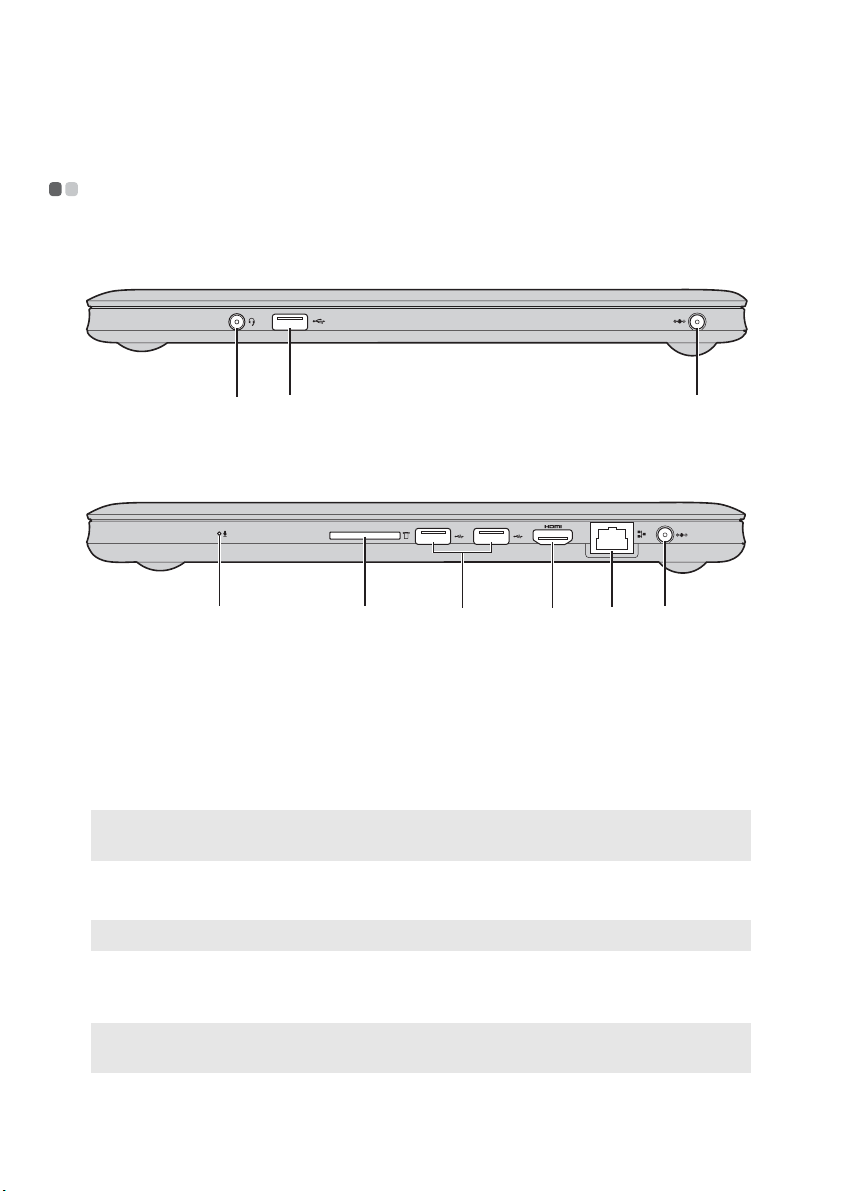
Capítulo 1. Conozca su computadora
c
c
Vista del lado derecho - - - - - - - - - - - - - - - - - - - - - - - - - - - - - - - - - - - - - - - - - - - - - - - - - - - - - - - - - - - - - - - - -
U310/U310 Touch
bc d
U410/U410 Touch
ae
Micrófono
a
incorporado
Enchufe
b
combinado de
audio
Nota. es posible que no se admita la grabación si los auriculares o los cascos con auriculares
de un tercero están conectados debido a diferencias en los estándares de la industria.
Puerto USB
Nota. para obtener más información, consulte “Uso de dispositivos USB” en la página 18.
Enchufe del
d
El micrófono incorporado (con reducción de ruido) se
puede usar para videoconferencia, grabaciones de voz o
simples grabaciones de audio.
Se conecta a los auriculares o a los cascos con auriculares.
El enchufe combinado de audio no es compatible con
micrófonos convencionales.
Permite conectar dispositivos USB.
Conecte aquí el adaptador de CA.
fgd
adaptador de CA
Nota. para obtener más información, consulte “Cómo utilizar el adaptador de CA y la
batería” en la página 12.
6
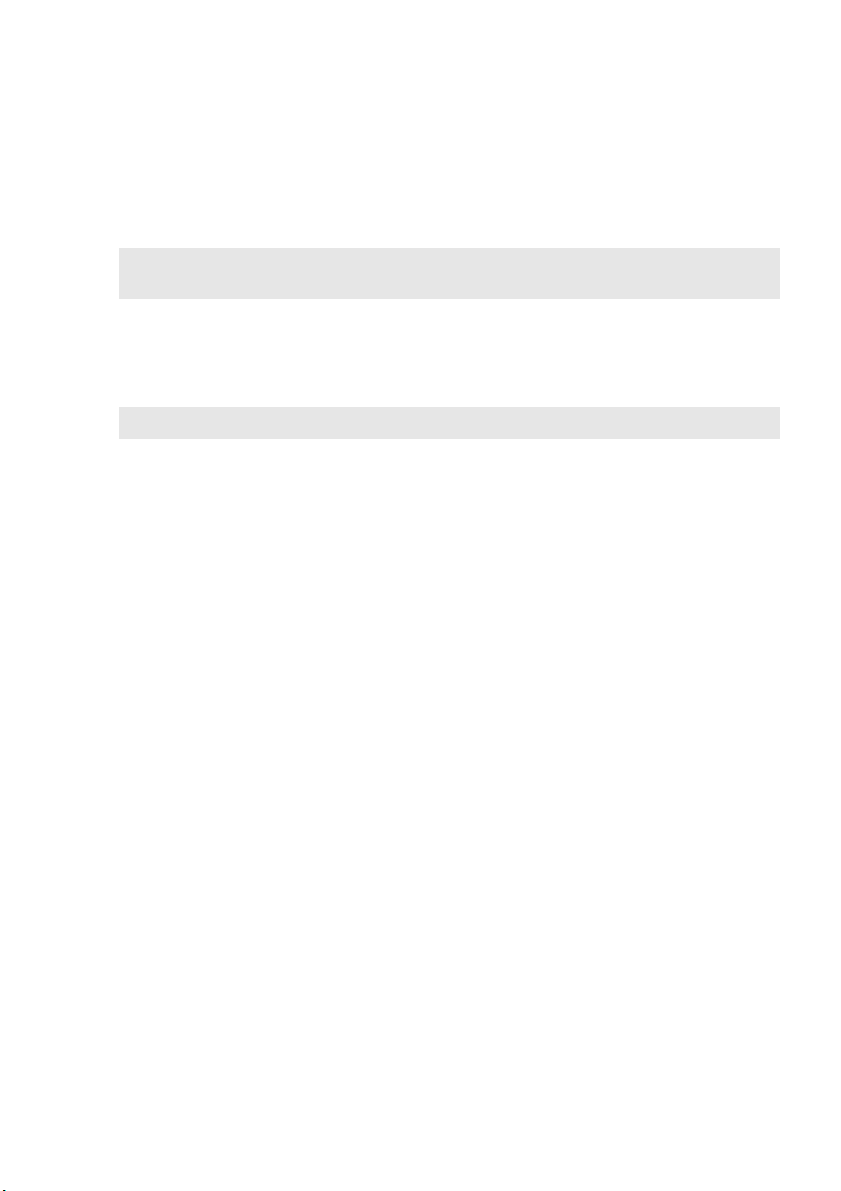
Capítulo 1. Conozca su computadora
Ranura para
e
tarjeta de
Introduzca aquí las tarjetas de memoria (no
suministradas).
memoria
Nota. para obtener más información, consulte “Cómo utilizar tarjetas de memoria (no
suministradas)” en la página 17.
Puerto HDMI
f
Puerto RJ-45
g
Nota. para obtener más información, consulte “Conexión Ethernet” en la página 33.
Permite conectar dispositivos con entrada HDMI como,
por ejemplo, un televisor o un monitor.
Este puerto conecta la computadora a una red Ethernet.
7

Capítulo 1. Conozca su computadora
Vista frontal - - - - - - - - - - - - - - - - - - - - - - - - - - - - - - - - - - - - - - - - - - - - - - - - - - - - - - - - - - - - - - - - - - - - - - - - - - - - - - - - - - - - - - - - - -
U310/U310 Touch
a b
U410/U410 Touch
b
Ranura para
a
tarjeta de
Introduzca aquí las tarjetas de memoria (no
suministradas).
memoria
Nota. para obtener más información, consulte “Cómo utilizar tarjetas de memoria (no
suministradas)” en la página 17.
Indicadores de
b
estado del
para obtener más información, consulte “Indicadores de
estado del sistema” en la página 21.
sistema
8
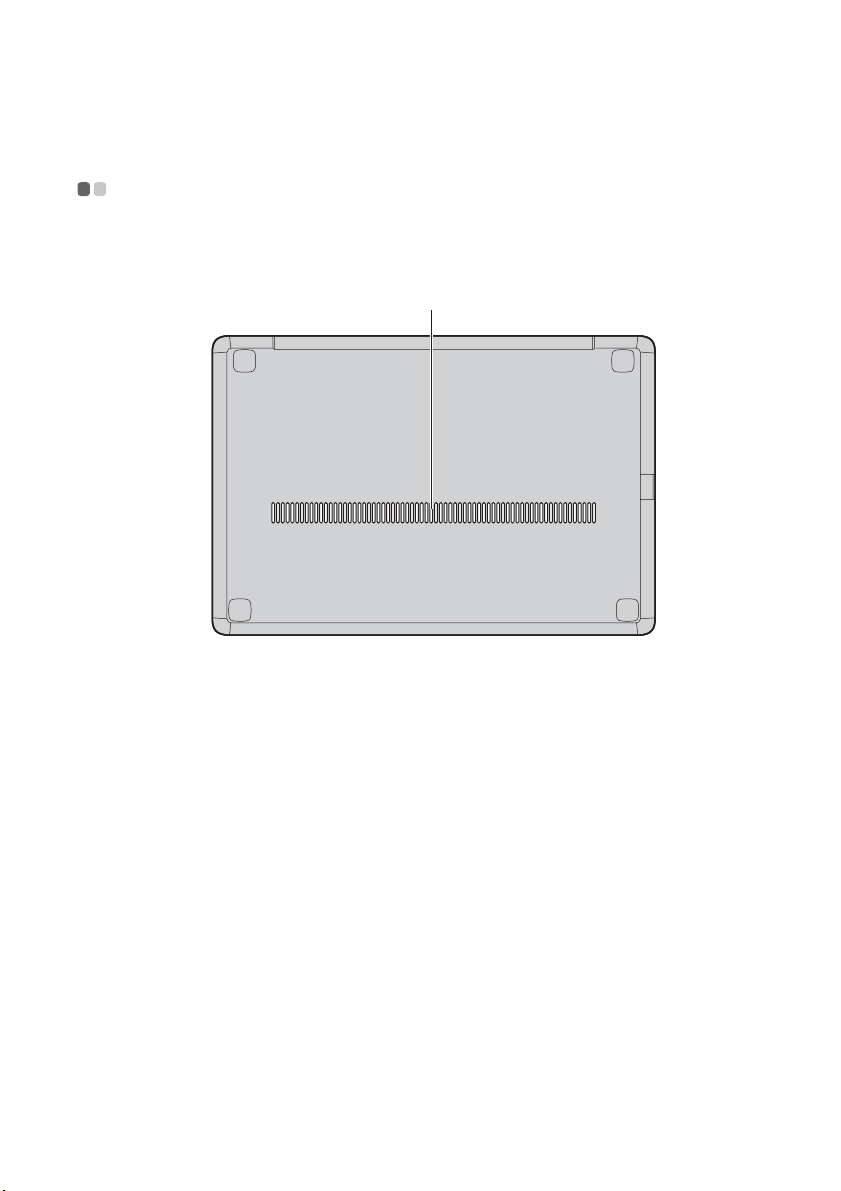
Capítulo 1. Conozca su computadora
Vista inferior - - - - - - - - - - - - - - - - - - - - - - - - - - - - - - - - - - - - - - - - - - - - - - - - - - - - - - - - - - - - - - - - - - - - - - - - - - - - - - - - - - - - - - - -
U310/U310 Touch
a
9

Capítulo 1. Conozca su computadora
U410/U410 Touch
a
a
10
Rejillas de
ventilación
Permiten el ingreso de aire para refrigerar la
computadora.
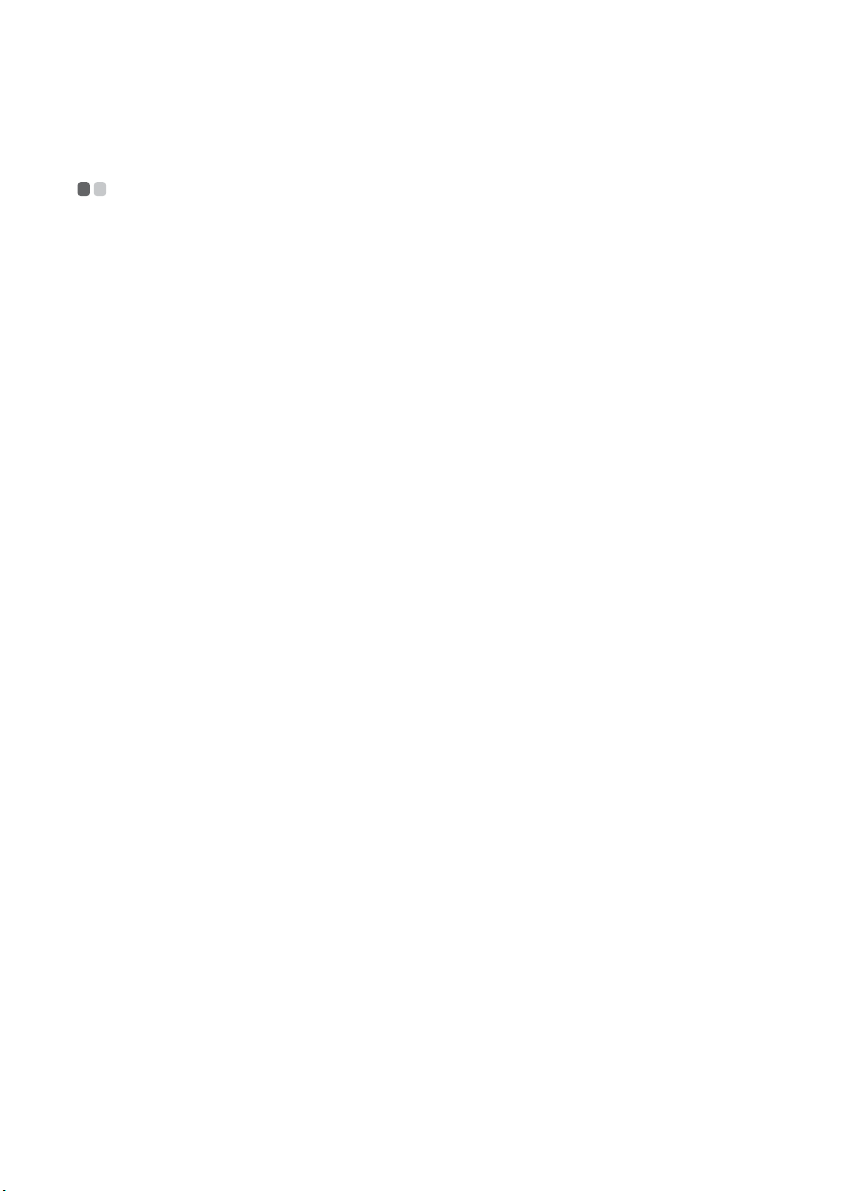
Capítulo 2. Aspectos básicos
Primer uso
- - - - - - - - - - - - - - - - - - - - - - - - - - - - - - - - - - - - - - - - - - - - - - - - - - - - - - - - - - - - - - - - - - - - - - - - - - - - - - - - - - - - - - - - - - - - - - - - - -
Lectura de los manuales
Lea los manuales suministrados antes de utilizar la computadora.
Conexión a la alimentación
La batería incorporada no está totalmente cargada al adquirir el producto.
Para cargar la batería y comenzar a utilizar la computadora, conéctela a un
tomacorriente. La batería se carga automáticamente mientras la
computadora funciona con energía de CA.
Conexión de la computadora a un tomacorriente
1
Conecte el cable de suministro de energía al adaptador de CA.
2
Conecte el adaptador de CA al enchufe del adaptador de CA de la
computadora con firmeza.
3
Enchufe el cable de suministro de energía en un tomacorriente.
Encendido de la computadora
Presione el botón de encendido para encender la computadora.
11
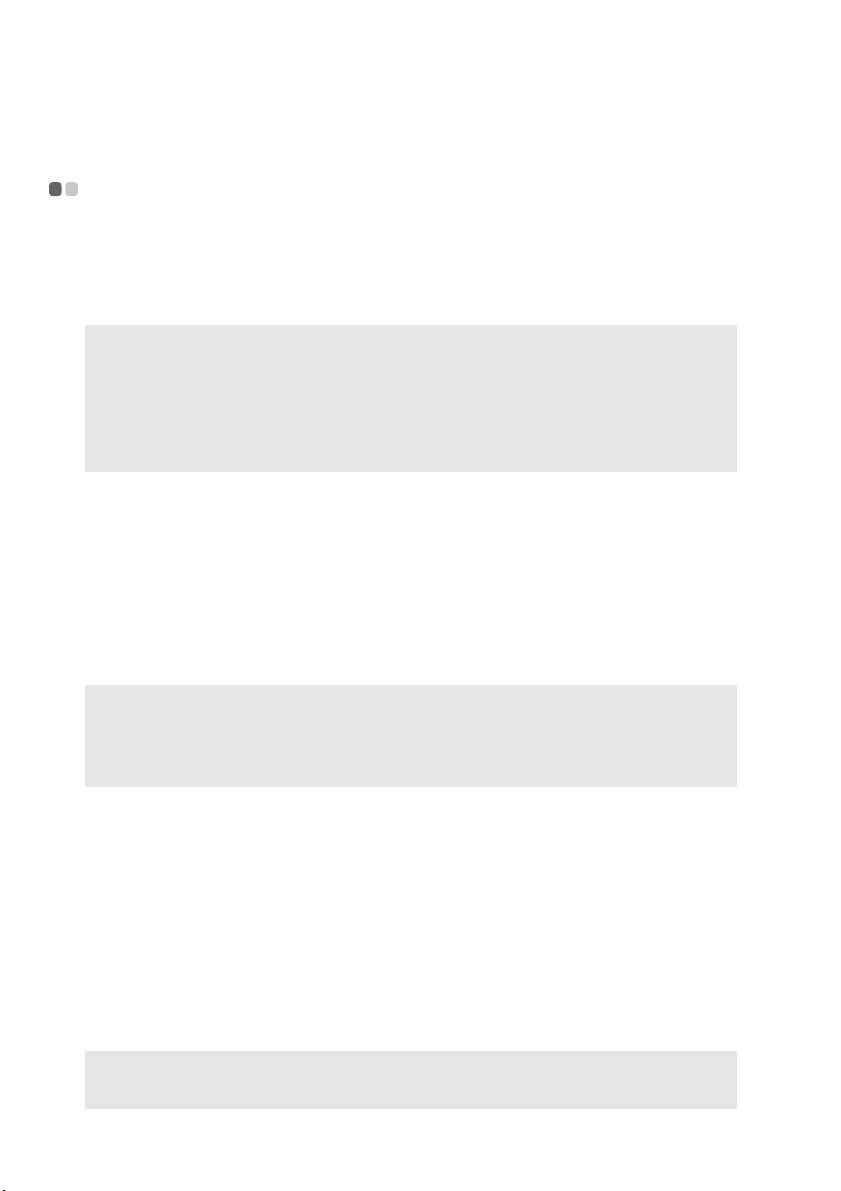
Capítulo 2. Aspectos básicos
Cómo utilizar el adaptador de CA y la batería
- - - - - - - - - - - - - - - - - - - - - - - - -
Cómo verificar el estado de la batería
Puede determinar el porcentaje restante de energía de la batería mediante la
verificación del icono de la batería en el área de notificación.
Nota. Puesto que los hábitos y las necesidades de los usuarios de una computadora varían,
es difícil predecir cuánto tiempo durará la carga de una batería. Existen dos factores
principales:
• La cantidad de energía almacenada en la batería en el momento en que comienza
a trabajar.
• La forma en la que usa su computadora: por ejemplo, con qué frecuencia accede a
la unidad de disco duro y el nivel de brillo en el que ajusta la pantalla.
Cómo cargar la batería
Si la carga de la batería es baja, debe cargarla.
Debe cargarla en cualquiera de las siguientes situaciones:
• si el indicador del estado de la batería comienza a parpadear.
• s (low case) i no ha usado la batería durante mucho tiempo.
Nota.
• Para prolongar la vida útil de la batería, la computadora no comienza a recargarla
inmediatamente después de instalarla completamente cargada.
• Cargue la batería a una temperatura entre 10 °C y 30 °C.
• No es necesario cargarla y descargarla completamente.
Protección de la batería
Si la batería permanece inactiva durante un período extenso, esta puede
quedar sobredescargada y puede incrementarse su velocidad de
degradación. La batería de la serie IdeaPad U utiliza la tecnología de
protección de baterías. Cuando la computadora permanece inactiva por un
período extenso, la batería entra en modo de suspensión para evitar
sobredescargarse. Luego de que la batería entra en el modo de suspensión,
usted no puede encender la computadora sin usar el adaptador de energía.
Conecte el adaptador de energía a la computadora para activar la batería.
Nota. De manera predeterminada, la batería está en modo de suspensión. Cuando utilice la
computadora por primera vez, conéctele el adaptador de energía. De otro modo, no
podrá encenderla.
12
